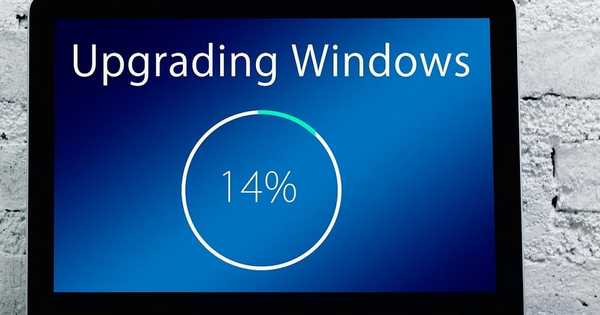A böngésző értesítések vagy a Web-Push technológiája viszonylag nemrégiben jelent meg, ám a marketingszakemberek gyorsan alkalmazták. Nemcsak az online áruházak és a hírportálok aktívan használják, ahol hasznos lehet. A Web-Push gyorsan új típusú spammé alakul, amelynek eredményeként a számítógépet több tucat üzenet bombázza. Szakembereink kitalálták az értesítések Google Chrome böngészőben történő beállításának bonyodalmait, és elmondták, hogyan kapcsolják ki őket..
A Web-Push letiltása a Google Chrome címsorában
A Web-Push üzenet sikertelen megjelenítéséhez a felhasználó hozzájárulása szükséges. Csak ezután alakul ki egy egyedi digitális token a weboldalon. Ez a technológia kezdetben magában foglalta a felhasználó védelmét a spam ellen, mivel minden oldalnak megvan a saját előfizetői listája, amelyet nem egyesítenek e-mail címek vagy telefonszámok. Ezenkívül az átvitel a célszámítógépre csak a HTTPS biztonságos internetes protokoll használatával lehetséges.
Meglátogatva a webhelyet, amelynek fejlesztői rendelkeztek az értesítések megjelenítéséről, a felhasználó egy kérési ablakot fog látni. Két gombja van: Engedélyezés és Blokkolás. Ha jelenleg nem lehetséges végleges döntést hozni, akkor zárja be a kérelmet normál ablakként a jobb felső sarokban található keresztre kattintva. Rendszeresen, amíg egyértelmű választás nem történik, a webhely emlékezteti a felhasználót arra, hogy értesítéseket küldhet a számítógépére. Ha az előugró ablakot nem lehet bezárni, vagy a tartalom egy részét a jóváhagyás megszerzéséig nem blokkolhatja a megjelenítéshez, adathalászat jelei vannak, és a felhasználót megtévesztik, hogy rá kényszerítsék a Web-Push előfizetésére. Ezt az oldalt a legjobb azonnal elhagyni, hogy ne szenvedjen tovább a spam-áramlásoktól.

A webes push értesítések vezérlőmenüjét a biztonságos kapcsolat ikonra kattintással lehet megnyitni. A böngészőkben ezt általában egy zárt zár ikon jelzi, amelyet a webhely URL-je elé helyez a címsorban. A „2” számmal jelölt területre kattintva megjelenik egy három elemből álló legördülő menü: „Kérdezz”, „Engedélyezés” és „Blokkolás”. Alapértelmezés szerint ennek a paraméternek az értéke mindig felhasználói hozzájárulás megszerzését feltételezi. A kezdeti felbukkanó ablakban kiadott engedély visszavonásához válassza a "Blokkolás" lehetőséget..

A haranggal ellátott ikont az értesítések fogadásának tiltásakor egy piros kereszt díszíti. A menü bezárásához kattintson ismét a biztonságos kapcsolat ikonjára a böngésző címsorában, vagy a jobb felső sarokban található gombra..

Annak érdekében, hogy a webhely új szabályokat fogadjon el a riasztások feldolgozására a felbukkanó panelen, kattintson a „Újratöltés” gombra. Az aktuális lap frissül, majd a kiválasztott oldal push-értesítései már nem érkeznek meg a felhasználó számítógépére.

A fejlett tartalomlejátszás-vezérléshez a vezérlőmenü utolsó eleme nyitja meg..

A képernyőképen az "1" számmal jelölt területen megjelenik az oldal URL-je, hogy a felhasználó véletlenül ne módosítsa egy másik webhely beállításait. Az "Engedélyek" blokk az oldal használatával kapcsolatos összes paramétert tartalmazza. A listában az "Értesítések" elemet találjuk. Ezzel szemben a nyíl mutatja a legördülő menüt. Ugyanazokat a tételeket tartalmazza, mint a főoldalon: „Kérdezd”, „Engedélyezd” és „Blokkolja”. Ha több paraméter megváltozott az oldalon, akkor egyszerre visszaállíthatja az alapértelmezett értékre. Erre a célra használja az "Összes engedély visszaállítása" gombot. Ha megnyomja, az egyedi interakciók felhasználói által megadott beállításai nullára állnak, és visszatérnek a kezdeti állapotba.

Nyissa meg a Google Chrome főmenüjét
A Web-Push beállításainak az egyes webhelyek külön-külön történő beállításán túl az általános értesítéseket állíthatja be a Google Chrome viselkedéséről az értesítésekkel való munka során. A főmenübe történő lépéshez használja az ebben a fejezetben ismertetett kényelmes módszerek bármelyikét..
Kattintson az ellipszis szimbólumra, amely a böngésző panelen található a kombinált keresési és címsor jobb oldalán. A vezérlőmenüben válassza a "Beállítások" lehetőséget..

Lemegyünk az oldal végére, és kattintsunk a képernyőképernyőn feltüntetett "Speciális" területre.

Megtaláljuk és megnyitjuk a "Webhelybeállítások" részt.

Az almenükben az „utazás” rövidítéséhez használja a keresőmezőt. A kezdeti beállítások lapon írja be az „Értesítések” elemet, és az ezt a paramétert tartalmazó szakasz kiemelésre kerül az általános listában. Az "Advanced" terület automatikusan megnyílik.

A keresés alternatívája az, ha közvetlenül megadja az elérési utat a címsor kívánt beállítások szakaszához: "króm: // beállítások / tartalom / értesítések". Innen másolható vagy manuálisan megadható. Gépelés közben a Chrome interaktív tippeket jelenít meg az átmenet felgyorsítása érdekében. A böngésző belső beállításai kék színűek, a keresőmotor pedig a külső linkekkel szemben található.

Az értesítések letiltása a főmenüben
Miután megnyitotta a Google Chrome főmenüjét, amely az értesítések kezelésére készült, áttekintjük az abban található funkciókat.
A képernyőképen az "1" szám jelöli a vezérlő szakasz két fő blokkját: "Blokkolás" és "Engedélyezés". Az első alapértelmezés szerint nem tartalmaz weboldalakat, csak akkor jelennek meg, ha a felhasználó önállóan benyújtotta őket. A második első a Google előre meghatározott szabályait mutatja be a vállalat saját szolgáltatásaira. Az oldalukon a kiterjesztések tipikus ikonja van megjelölve, és nem módosíthatók. Ezért véletlenül nem akadályozhatja meg a hozzáférést a Gmail e-mail szerverhez, a Drive felhőalapú tárolásához és a Doks web-irodához. A képernyőképen hármasként megjelölt kapcsoló egyidejűleg megváltoztatja a böngésző viselkedését az összes erőforrás Web-Push-hez viszonyítva.

A hűséges "Ask" elem helyett a Chrome alapértelmezés szerint elindítja az értesítések blokkolását minden webhelyen. A felhasználó manuálisan engedélyezheti őket a főoldalról, ha felhívja a vezérlőmenüt a biztonságos kapcsolat ikonjára.

A Google által az „Engedélyezés” részben előre meghatározott szabályok alatt a felhasználó által felvetett webhelyek találhatók. Mindegyikükre felhívhat egy három elemet tartalmazó felugró menüt. Az "Engedélyezés" és a "Blokkolás" közötti választás átadja az oldalt a paraméterek megfelelő szakaszához. A középső pont a kiválasztott erőforrás URL-jének beállítására szolgál. A "2" számmal jelölt "Hozzáadás" opció a webhelyek kézi benyújtására szolgál, és mindkét fő blokkban található.

Az URL-t önmagában írja be, vagy a böngésző címsorából másolja. Amikor rákattint a kerettel megjelölt gombra, a Chrome automatikusan lerövidíti a webes tulajdon gyökéroldalára mutató hivatkozást, és megtisztítja a felesleget.

Összefoglalva
Szakembereink által nyújtott tippek lehetővé teszik az értesítések lehető leghatékonyabb konfigurálását a böngészőben, nem engedve, hogy elvonják a felhasználót és spammel küldjék el a számítógépet..